پخش خودکار برای رسانه های قابل جابجایی (removable media) مختلف را کنترل کنید.
بعضی از ویژگی های ویندوز مانند پخش خودکار تاریخچه ای طولانی دارند. در روزهای اولیه آن، تنظیمات برای عبور ویروس از درایوهای یواس بی سیار به رایانه های شخصی نا آشنا بود. در بیشتر نسخه های اخیر ویندوز، پخش خودکار به صورت پیش فرض برای جلوگیری از اجرای اتوماتیک فایل های مخرب بر روی یک کامپیوتر خاموش است.
پخش خودکار مفید است، زیرا به ویندوز می گوید یک عمل خاص را زمانی که شما نوعی از رسانه های قابل حمل مانند یک کارت SD، یک درایو USB یا یک دستگاه پخش سی دی خارجی را وصل می کنید به طور خودکارانجام دهد. پخش خودکار می تواند به طور اتوماتیک عکس و یا فیلم وارد کند ، هر فایلی را پخش کند، فایل اکسپلورر باز کند و یا هیچ کاری انجام ندهد.
حتی در دورهی ویندوز 10 نیز بهترین روش برای پخش خودکار این است که آن را خاموش رها کنید و یا هر زمان که شما یک دستگاه به آن وصل میکنید از شما بپرسد چه کاری میخواهید انجام دهید. در صورتی که این برای شما جواب نداد، کار دیگری که می توانید انجام دهید این است که پخش خودکار به باز کردن فایل اکسپلورر منجر شود. به این ترتیب شما هنوز هم می توانید آنچه که بر روی USB است ببینید.
در اینجا چگونگی انجام این تنظیمات را در ویندوز10 میبینیم.
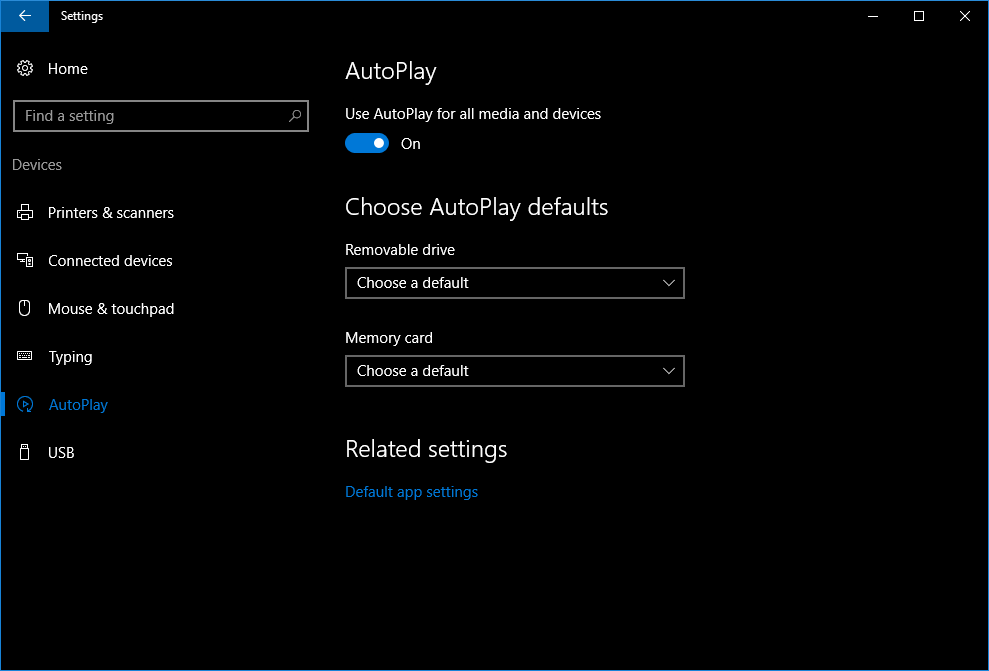 به مسیر Start > Settings > Devices > AutoPlay بروید در بالا صفحه نمایش اصلی یک روشن/ خاموش کشویی وجود دارد که در آنautoplay فعال یا غیرفعال می شود. در قسمت پایین آن میتوانید به صورت پیش فرض پخش خودکار را انتخاب کنید.
به مسیر Start > Settings > Devices > AutoPlay بروید در بالا صفحه نمایش اصلی یک روشن/ خاموش کشویی وجود دارد که در آنautoplay فعال یا غیرفعال می شود. در قسمت پایین آن میتوانید به صورت پیش فرض پخش خودکار را انتخاب کنید.
در این بخش به دلخواه میتوانید پیکربندی دستگاه خود را تغییر دهید. بر روی لپ تاپ من گزینه هایی وجود دارد که سیستم چه کاری با یک یو اس پی انجام دهد.
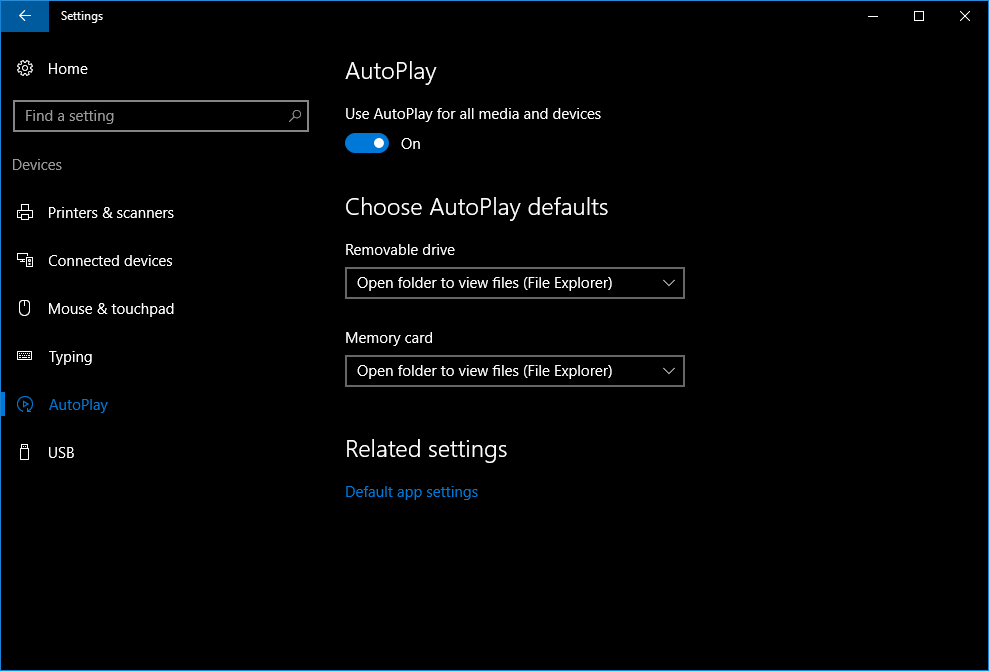
به عنوان مثال ، ما هر یک از گزینه ها را برای باز کردن فایل در فایل اکسپلورر برای مشاهده فوری آن تنظیم میکنیم. برای انجام این کار، منوهای کشویی را باز کنید سپس Open folder to view files (File Explorer)را انتخاب کنید. اگر شما ترجیح می دهید فایل اکسپلورر را خودتان باز کنید گزینه Take no action option را انتخاب کنید.
اگر شما نیاز به کنترل بیشتر پخش خودکار با توجه به هر نوع رسانه قابل حمل دارید، می توانید آن را در کنترل پنل مشاهده کنید. با راست کلیک کردن بر روی Start و انتخاب کنترل پنل از منو این کار را انجام دهید.
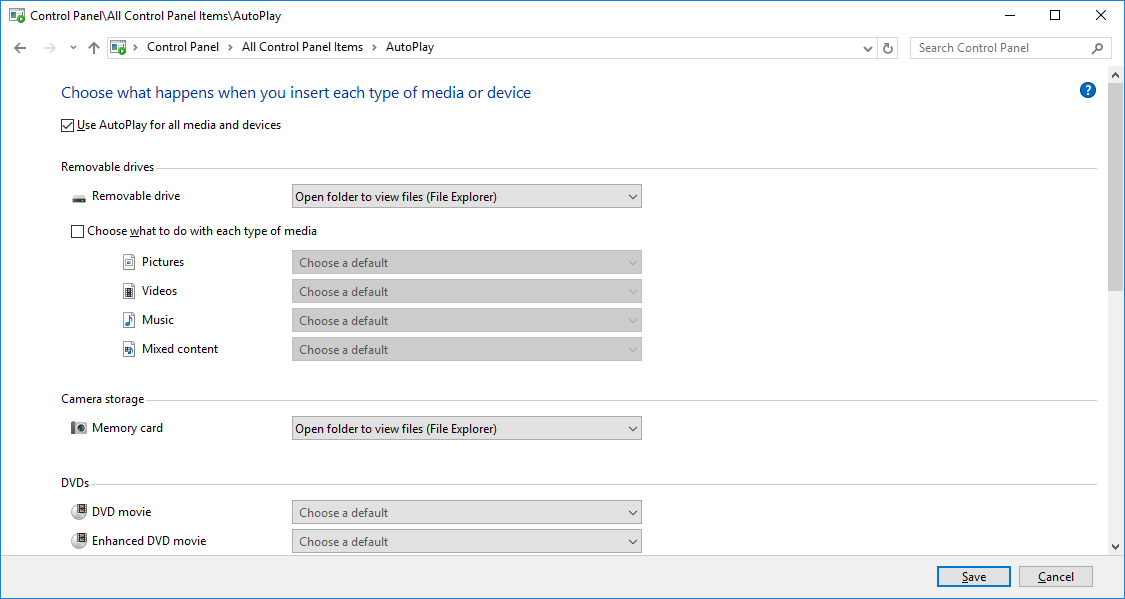
سپس، تنظیم نوع نمایش را توسط گزینه آن در کنترل پنل به آیکون های بزرگ تغییر دهید. سپس AutoPlay را از بالای پنجره انتخاب کنید. از اینجا می توانید به ویندوز انجام کارهای خاص بر اساس نوع رسانه ها و فایل های را بگویید.
به عنوان مثال، شما می توانید به درایو قابل جابجایی بگویید به طور خودکار عکس ها را وارد سیستم کند اما هیچ کاری با فیلم ها انجام ندهد. شما با استفاده از کنترل پنل گزینه های متعددی برای انتخاب دارید.
البته، برای امنیت USB کارهایی بیشتر از غیرفعال کردن پخش خودکار وجود دارد.مثلا چک کردن Stack Exchange برای تهدیدات removable media فراتر از غیر فعال کردن autoplay هست. مهم ترین چیز دانستن این است که شما هرگز نباید یک دستگاه USB که به آن اعتماد ندارید یا نمی دانید که از کجا آمده به کامپیوتر وصل کنید.
حتی اگر شما به یک دستگاه USB اعتماد دارید (مثلا usb خودتان) بسته به جایی که بوده است نمیتوانید آن را به عنوان یک دستگاه امن در نظر بگیرید،. اگر شما از یک درایو USB شخصی در محل کار استفاده کنید و سپس آن را به خانه آورید و در دستگاه های شخصی خود قرار دهید مراقب باشید! شما هرگز نمی دانید چه چیزهای وحشتناکی در شبکه ی شرکت ها، کافی نت های محلی خود ، و یا خانه حتی دوست خود در کمین شما است.



ثبت نظر